- 英文を読むなら、紙よりもiPhoneがオススメ
- 単語長押しで出て来る「内蔵辞書」がめっちゃ便利なんです
僕は学生という立場上、ほぼ毎日英文を読みます。
研究室の技術書、論文、装置の説明などはほとんど英語。英文を避けて通る、なんてことはまず不可能です。
そんな環境の中で、僕が一番嫌な気持ちになる瞬間はわからない単語に出くわしたとき。
1つ2つなら文脈で読み飛ばせますが、5つ6つになると流石に辞書が必要です。
ですが、この辞書で調べる作業が実にめんどくさい。
紙の辞書にしろネットにしろ、一度今読んでいるものから離れなければなりません。
わからない単語が出てくるたび、一度読むのを中断せねばならないのですから、それはストレスが溜まります。集中しているときに横槍を入れられるような、あの嫌な感じです。
でもこのイライラ、英文をiPhoneで読めば、うまく避けれてしまうんです。今日はそんなiPhone活用術をご紹介しましょう。
快適さのもとは「内蔵辞書」
さて、なぜiPhoneがいいのか。
それは「内蔵辞書」があるからです。
えっ!そんなのあったっけ?と思われるかもしれませんが、起動ボタンは意外と身近なところにあります。
適当な文字を選択すると、こんな画面になりますよね。

この中の「辞書」が内蔵辞書。見かけはしても、あまり使ったことないんじゃないでしょうか。
では、どうして辞書アプリでなく、内蔵辞書がベストなのか。それはとにかく速いから。
たとえば、なにか知らない単語が出てきたとき、辞書アプリだと
- ホームボタンを押す
- 辞書アプリを起動
- 単語を入力
- 検索
という4つのステップを踏まなくてはいけません。さらに、スペルを覚えきれず確認、なんてことになったら2つの画面を行ったり来たり。もっと手間がかかります。
一方、内臓辞書なら
- わからない単語を長押し
- 「辞書」をタップ
のわずか2ステップ。アプリを変更する必要がないので爆速です。
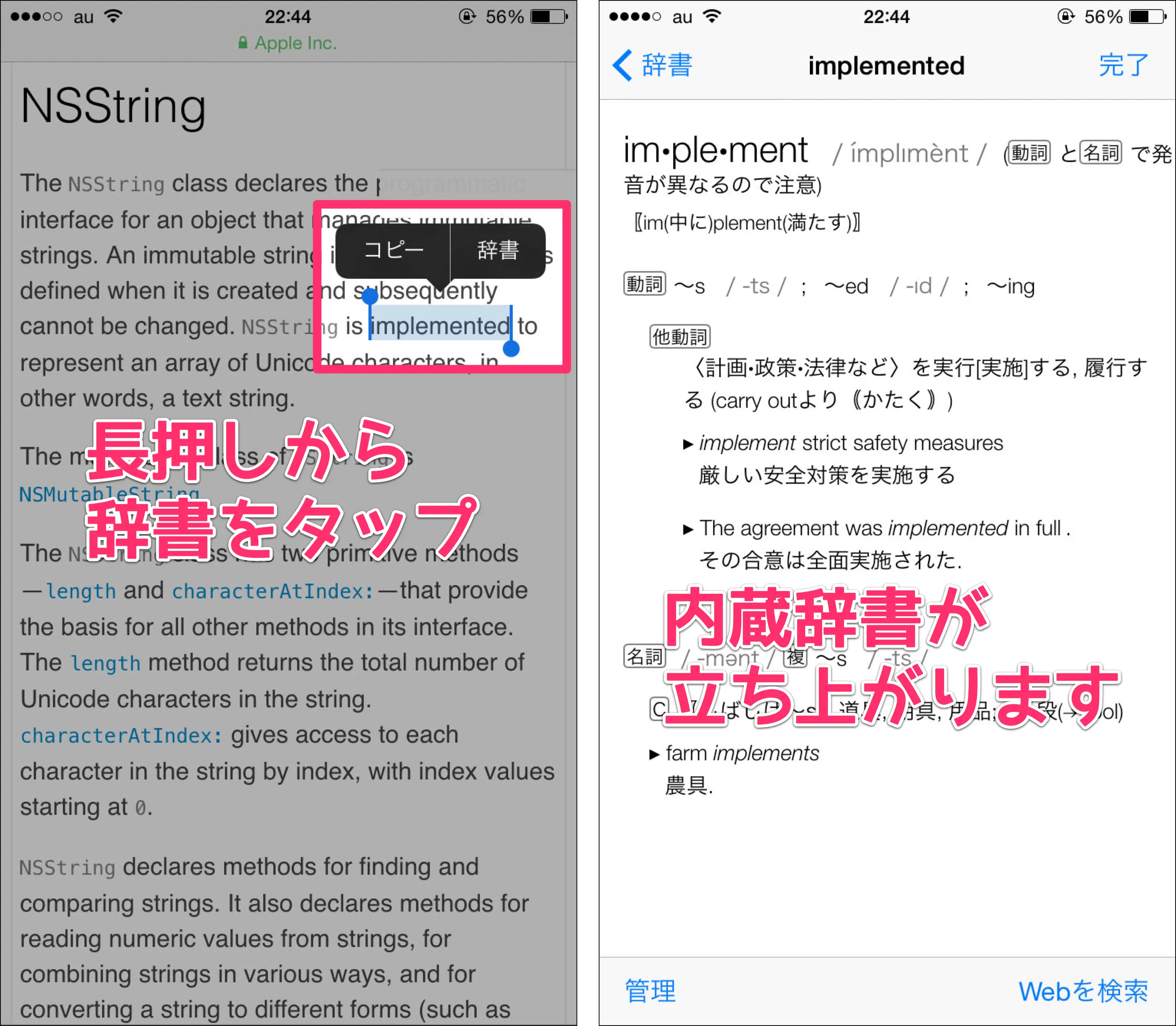
単語の選択も、ただわからない単語を長押しするだけでOK。自動で1単語の範囲を認識して、選択してくれます。
また、調べ終わったあとも、完了を押せばすぐにもとの文章に。辞書を引く手間、あとの手間を極限まで省けるんですね。
使うアプリはなんでもいい、とにかくiPhoneで読もう
英文を読むのに使うアプリはなんでもかまいません。お好きなものを使ってください。
EvernoteでもDropboxでも、単語が選択できさえすればOKです。
Macをお持ちなら、Macもオススメ
もしMacをお持ちなら、Macで読むのもオススメです。
Macの場合、調べたい単語を3本指でタップするだけで内蔵辞書が起動します。

こちらも高速起動で、ストレスフリー。一度使うとやみつきになります。
(設定によっては、1本指で強めにクリックになっているかもです)
あとがき
僕の場合、移動中や出先ではiPhone、腰を据えて読むならMac、というように2つのデバイスを使い分けています。
みなさんもiPhoneで快適な英文ライフを手に入れてください。
最後まで読んでいただきありがとうございました。
Jimon(@Jimon_s)でした。
